| 光束字制作可以用光束素材叠加而成的。本文介绍如何全部手工制作,过程虽然复杂一点,不过光束的整体连贯性要强很多。 |
 |
| 1、新建一个800 * 600像素的文档,背景填充黑色。新建一个图层,用矩形选框工具拉出下图所示的矩形选区填充白色。 |
 <图1> |
| 2、取消选区后把图层不透明度改为:50%,加上图层蒙版,用黑白线性渐变拉出顶部透明度效果如下图。 |
 <图2> |
| 3、新建一个图层,用矩形选框工具拉出两条小的选区如图3,然后填充白色,确定后把图层不透明度改为:10%,效果如图4。 |
 <图3> |
 <图4> |
| 4、同上的方法再制作几条透明度较低的光束,过程如图5,6。做好后把这几条光束图层合并为一个图层。 |
 <图5> |
 <图6> |
| 5、新建一个图层,用钢笔勾出想要的连写文字,也可以用画笔直接写好。字体颜色任选,大致效果如下图。 |
 <图7> |
| 6、把光束图层复制一层,按Ctrl + T 调竖直,然后右键选择“变形”(需要CS2及以上版本才有这个工具),按照文字走向调整各节点,过程如图9,10,效果如图11。 |
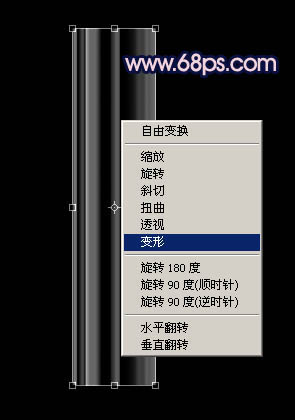 <图8> |
 <图9> |
 <图10> |
 <图11> |
| 7、再把光束图层复制一层,同上的方法再“变形”处理,做出文字的另一段。过程如图12,13。不过变形后接口处会有一点生硬,后面要柔化处理。 |
 <图12> |
 <图13> |
| 8、选择涂抹工具,属性设置如图14,然后把接口处稍微涂抹一下,涂抹的时候要顺着光束走向涂抹,过程如图15,16。 |
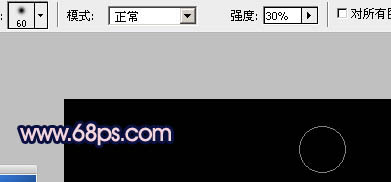 <图14> |
 <图15> |
 <图16> |
| 9、同上的方法再制作文字的其它部分,过程如图17 - 20。注意好斜街部分的柔化处理。 |
 <图17> |
 <图18> |
 <图19> |
 <图20> |
| 10、把构成文字的几段光束合并,再用涂抹工具修整下边缘和两端,大致效果如下图。 |
 <图21> |
| 11、现在再来给文字上色,锁定图层不透明度选择渐变工具,颜色设置如图23,然后由上至下拉出图22所示的线性渐变。 |
 <图22> |
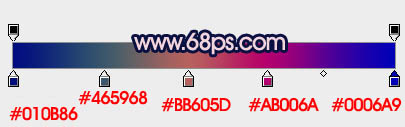 <图23> |
| 12、当前文字图层复制一层,填充白色,效果如下图。 |
 <图24> |
| 13、把当前白色文字图层复制一层,按住Alt键添加图层蒙版,用白色画笔把需要加强的部分擦处理,效果如下图。 |
 <图25> |
| 14、调整细节,适当把文字柔化处理,再调整一下明暗和色彩鲜艳度,大致效果如下图。 |
 <图26> |
 <图27> |
| 最后调整一下细节,完成最终效果。 |
 |
(责任编辑:admin)
